오디오 편집 프로그램 Audacity에 Autotune 플러그인 설치하기
Audacity는 다양한 오디오 편집 기능을 제공하는 대표적인 멀티트랙 오디오 레코더입니다. 특히 음성 효과를 통해 오디오 품질을 향상시키는 데 많이 사용됩니다. Autotune은 보컬의 음높이를 분석하고 조정하는 소프트웨어로, 가수의 불안정한 음정이나 약한 음표를 보정하는 데 효과적입니다. 많은 사용자들이 Audacity에서 기본적으로 제공되는 Autotune 기능을 기대하지만, 아쉽게도 Audacity 자체에는 자동 튜닝 기능이 내장되어 있지 않습니다. 하지만 Audacity는 타사 플러그인을 추가하여 기능을 확장할 수 있으며, 다양한 Autotune 플러그인 중에서 자신에게 맞는 것을 선택할 수 있습니다. 본 가이드에서는 Autotune Evo VST 플러그인을 Audacity에 설치하는 방법을 자세히 안내해 드리겠습니다.
Audacity에서 Autotune VST 플러그인 설치 방법
Audacity에 Autotune Evo VST 플러그인을 설치하는 방법은 크게 두 가지로 나눌 수 있습니다.
방법 1: GSnap VST 피치 수정 플러그인 설치
가장 널리 사용되는 무료 Audacity Autotune VST 플러그인 중 하나는 GSnap입니다. GSnap을 사용하면 녹음된 오디오의 피치를 자동으로 조정하거나 변경할 수 있으며, 재미있는 음성 변조 효과나 로봇 목소리 등을 만들 수 있습니다. 다만, 오디오에 복잡한 음표가 많거나 빠른 속도의 내용이 포함된 경우 처리 시간이 길어질 수 있습니다.
- 웹 브라우저를 사용하여 Audacity용 GSnap 무료 VST 피치 보정 플러그인을 다운로드합니다.
- 다운로드한 zip 파일의 압축을 풀고 폴더를 엽니다.
- GSnap.dll 파일을 복사하여 Audacity 플러그인 폴더에 붙여넣습니다. (경로 예: C:\Program Files(x86)\Audacity\Plug-Ins)
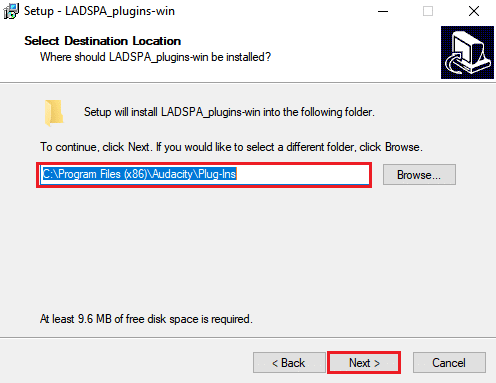
- Audacity 프로그램을 실행합니다. 이미 실행 중이었다면 프로그램을 다시 시작해야 합니다.
- 메뉴 모음에서 ‘도구’ 메뉴를 클릭한 다음 ‘플러그인 추가/제거’를 선택합니다.
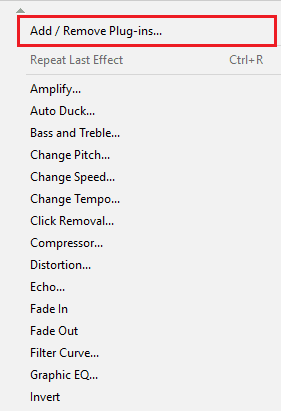
- 플러그인 목록에서 GSnap을 찾아 클릭하고 ‘활성화’ 버튼을 클릭합니다.
- ‘확인’ 버튼을 눌러 설정을 완료합니다.
- GSnap 등록에 실패하는 경우 32비트 버전의 GSnap을 사용해 보십시오.
- ‘파일’ 메뉴에서 ‘열기’를 선택하여 오디오 파일을 불러오거나 녹음을 시작합니다.
- ‘효과’ 메뉴에서 ‘GSnap’ 옵션을 선택합니다.
- 이제 오디오 트랙의 매개변수를 조정하여 보컬에 자동 튜닝을 적용할 수 있습니다.
방법 2: Auto-Tune Evo VST 플러그인 설치
Antares Audio Technologies에서 개발한 Auto-Tune Evo VST 플러그인은 유료 플러그인입니다. 하지만 평가판이나 이전 버전을 사용하여 Audacity에서 테스트해 볼 수 있습니다. 아래 단계에 따라 플러그인 파일을 Audacity 플러그인 폴더에 복사하십시오.
- 웹 브라우저를 사용하여 Audacity용 Auto-Tune Evo VST 플러그인을 다운로드합니다.
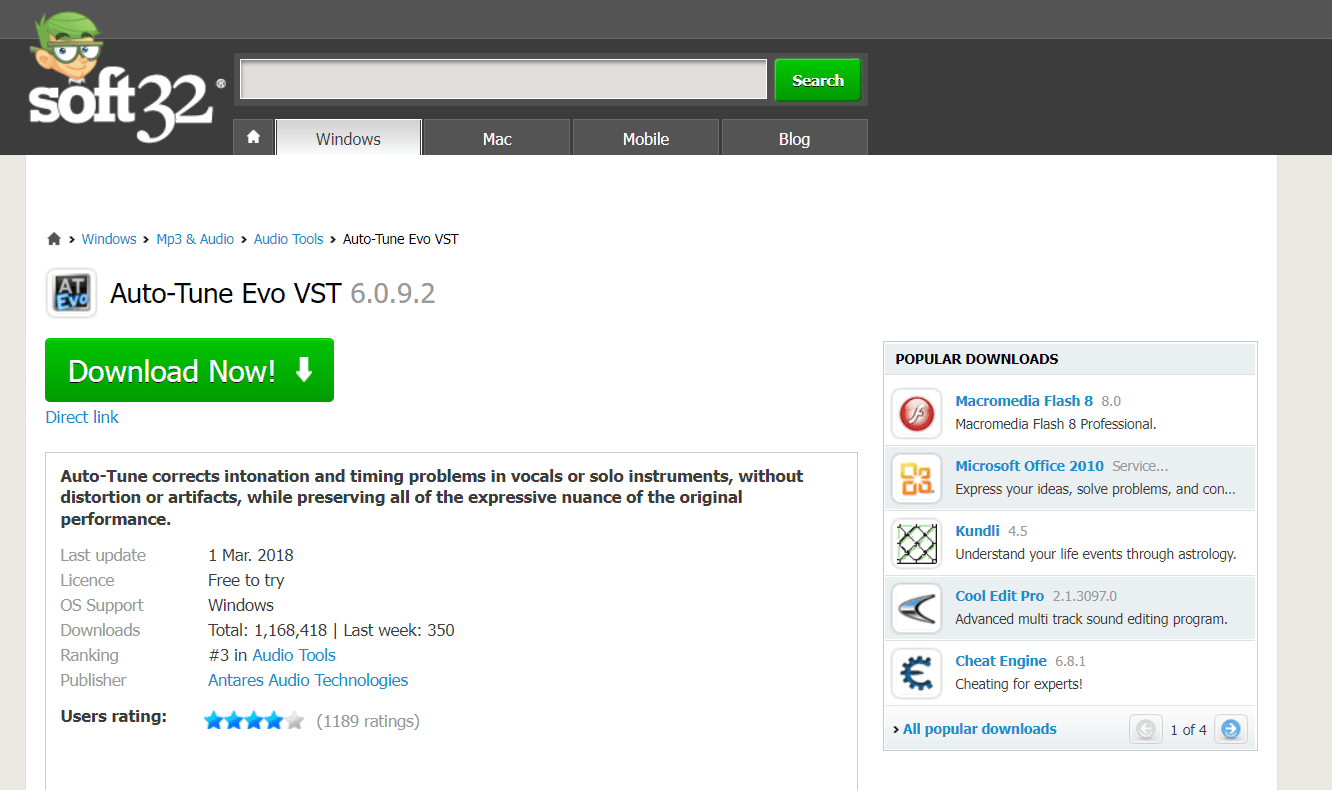
- 다운로드한 zip 파일의 압축을 풀고 설치 프로그램을 실행합니다.
- 설치 과정에서 VST 플러그인의 설치 위치로 ‘바탕 화면’을 선택합니다.
- 바탕 화면에서 Auto-Tune Evo VST 파일을 찾습니다.
- 해당 파일을 복사하여 Audacity 플러그인 폴더에 붙여넣습니다.
- Audacity를 실행하고, 이미 실행 중이었다면 프로그램을 다시 시작합니다.
- 메뉴 모음에서 ‘도구’ 메뉴로 이동한 다음 ‘플러그인 추가/제거’를 선택합니다.
- 플러그인 목록에서 Auto-Tune Evo VST를 선택하고 ‘활성화’ 버튼을 클릭합니다.
- ‘확인’ 버튼을 눌러 변경 사항을 저장합니다.
- ‘효과’ 메뉴의 하단에서 ‘Auto-Tune Evo VST’를 선택합니다.
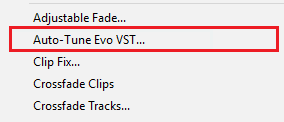
- 이제 Audacity에서 보컬을 간편하게 자동 튜닝할 수 있습니다.
자주 묻는 질문 (FAQ)
| Q1. Audacity에서 Autotune VST 플러그인을 다운로드하는 것은 안전한가요? |
| A. 최근 개인 정보 보호 정책 변경으로 인해 해당 소프트웨어가 스파이웨어로 분류될 가능성이 있습니다. 다운로드 시 주의가 필요합니다. |
| Q2. Audacity를 사용하여 작곡을 할 수 있나요? |
| A. 네, Audacity는 기존 녹음을 가져와 편집하거나 새로운 사운드를 결합하여 음악을 만드는 데 활용할 수 있습니다. |
이 정보가 Audacity에서 Autotune VST 플러그인을 설치하는 데 도움이 되었기를 바랍니다. 어떤 방법이 가장 유용했는지 알려주세요. 추가 질문이나 의견이 있으시면 아래 양식을 통해 문의해 주십시오.